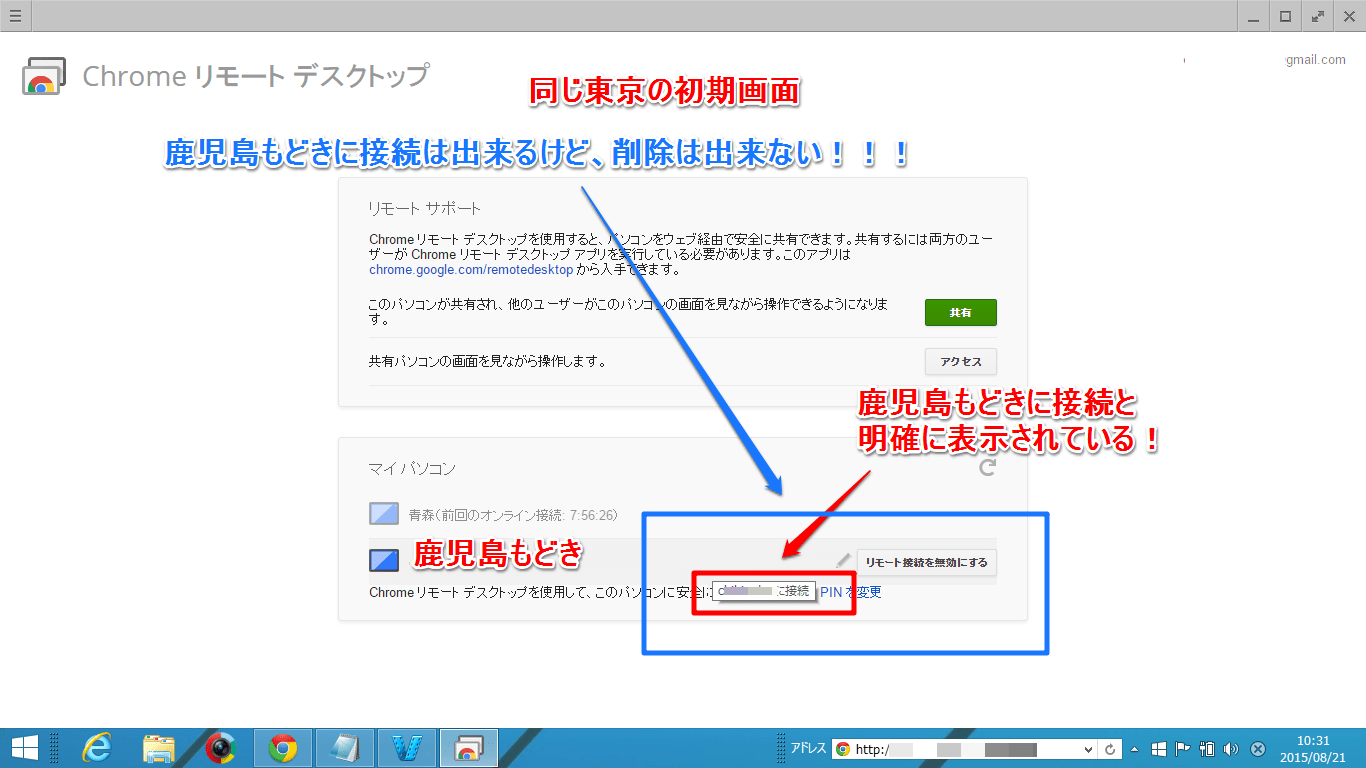遠隔操作の方法は総括が終わったが、運用上の問題は改善が必要なのは明らかだ。そのための忘備録として。
例えば以下の画面は何度か示した。

これは現在考えている鹿児島向けの初期画面だが、基本操作は単純でITの基本的な操作が出来れば何の問題もない画面だが、高齢者を対象にすれば「非常に不十分」だ。
赤いアルバム(そもそもフォルダ-と言う言葉は理解出来ない)だけを開くんだよ、と教えてはあるが、
1. 開き方を直ぐに忘れる
2. 開きたいかどうかも判らない
概ね、この2点を解決する必要がある。
1. はマウスの扱い方の問題で、この点ではクリックに対する富士通の高齢者用の考え方には感銘を受けるが、マウスの扱いは別途記述する事になるだろう。開き方だけでなく、閉じ方の問題もある。正直、自分自身でも毎回同じやり方が通用するのか知らない。高齢者にとっては尚更の事だ。当然、超短いマニュアルを作る事になるだろう。
2. の問題も切実な話だ。
上の画面は、TVのリモコンで入力を切り替えた時に出現する遠隔紙芝居の最初のペ-ジだが、中身を見るにはフォルダ-(鹿児島にとっては赤いアルバム)を開かなくてはならない。中を見るにはマウスの操作が必要で、そのためには、まず見たいと思わなければならない。つまり、マウスを操る努力をするための理由がこの初期画面で見える必要がある。
それを解決するための試行錯誤の一端が、この画面の下に、むき出しのまま置いてある2枚の文書だ。
左側はマイクロソフトのウィンドウズに含まれているワ-ドパッドで、右側はグ-グルのアプリの一部である図形描画ソフトだ。
右側を採用する事になるだろう。何故なら、短いコメントを載せるならワ-ドパッドの方が扱いが容易いが、高齢者はまず、この文書をマウスを使って開かなければ中身が読めない。それを、しない、出来ない事を想定する必要がある。
この、グ-グルのお絵かきソフトは文書として書き込むのは厄介だ。元々、お絵かきソフトなので当たり前だが、その結果として開かないで中身が見える特徴がある。文字は96ポイントで最大だし、文字の大きさにもよるが、一目で伝えられる情報量には限りがある。
然し、閉じられているアルバムを開いてみようかと思うための、背中叩きとしては使えるだろう。
--------------------------------------------------------------
赤色でないフォルダ-は本来、鹿児島にとってここにある必要はないので、OneDrive の利用も検討してみた。東京にとっては非常に不便になるので使わないと思うが、発見があった。グ-グルとマイクロソフトの仮想ドライブの使い方に対する考え方に違いがあるように思える。
グ-グルの場合、自分の知る限りでは仮想ドライブとしてのグ-グルドライブに完全に同期した、ロ-カルなフォルダ-は存在しない(と思っている)。基本的には、ロ-カルドライブから仮想ドライブへファイルが移動する。必要があれば、仮想ドライブのファイルをロ-カルドライブに逆方向移動する事は出来る。元々ロ-カルdriveにあったファイルがどうなるかは、良く知らない。今の所。
なので、グ-グルの場合、仮想ドライブはファイルの安全な置き場所的に捉えても良いのだろう。ロ-カルドライブのファイルのうち、「これは重要だからクラウドに上げて置こう」と考える訳だ。つまり、常に地上から雲の上への選択的なファイルの操作になる。
マイクロソフトの場合、思いつく全てのファイルをあたかもロ-カルドライブに保存するかのように、クラウドに上げてしまうみたいだ。同期や元々のファイルの扱いがどうなるかと言うと、仮想ドライブのレプリカがロ-カルドライブに自動的に維持されるようになっている。それは、このドライブが、デフォ-ルトではCドライブの普段は目につかないところにひっそりと格納される事でもわかる。
つまり、ファイルの選択的な移動はなく、全てがいきなり雲の上に行ってしまい、ロ-カルには自動的なコピ-は作られるが、普段の編集作業などは全て雲の上でやるのだろう。少なくとも、そのような印象を持った。わずか、数分しか目を通していないので、間違った印象かも知れないが。
グ-グルの方が直感的にやり易いと思う。この後、発見があった。グ-グルの仮想ドライブのコピ-はCドライブの深い所に存在している事が判った。考えてみると当たり前かもしれない。なので、整理すると、
1. OneDrive の場合、設定する時に仮想ドライブのコピ-をロ-カルのどの場所に作りたいか、聞いて来る。デフォ-ルトはCドライブの普段は目につかない場所だが、極端な話、デスクトップにに置く事も出来る。
2. グ-グルドライブの場合、設定時にそのような質問は出ない。
1. と 2. には、矢張り考え方の違いがあると思われる。
実際の仮想ドライブの運用を考えると、両方ともロ-カルなコピ-が必要なのだろう。恐らく、インドとかIT技術者のコストが低い国に置いてある、仮想ドライブの内容を保存する磁気テ-プの内容を、世界中のユ-ザ-が絶えず読み書きしたら速度が低下する事は必然で、あまった処理時間を利用して目につかないところにあるロ-カルドライブにコピ-を維持しする方が望ましい。
一般ユ-ザ-はそれと知らずに直接クラウドに読み書きしていると思いこんでいれば良い訳だから。